一键ghost,详细教您电脑一键ghost
- 分类:重装系统 发布时间: 2018年02月27日 10:00:36
有使用过一键ghost的用户就知道,一键GHOST是一类系统备份、恢复软件,可以简单快速地将系统盘或硬盘指定分区压缩为一个Ghost文件,并在需要的时候恢复系统。可能还有很多的用户对这个软件工具还不太了解,下面,小编就来给大家介绍一键ghost下载。
什么是一键ghost?这是新用户常问的问题,它是一款能为用户提供功能强大的系统升级、备份和恢复、软件分发、PC移植等的PC端应用。该软件能通过对硬盘的克隆,帮助我们的系统进行升级,备份和恢复等等。为此,小编就给大家准备了一套一键ghost的图文解说。
一键ghost下载
在网上搜索即可进入下载也面,点击需要的版本进行下载。
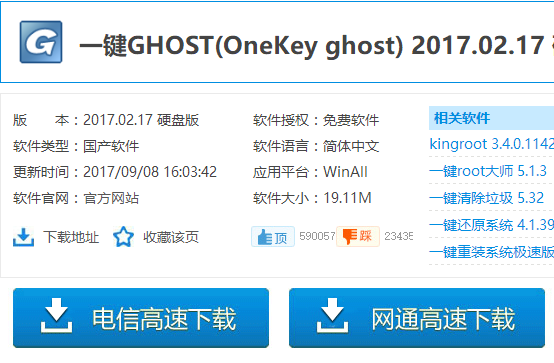
一键电脑图解-1
使用方法:
用一键GHOST(OneKey ghost)快速格式化大分区:
首先在硬盘上划分一个很小的分区(例如40MB),然后用Format命令对这个分区格式化,注意以后不要在该分区上存放任何文件;接下来用DOS启动盘重启电脑,运行Ghost,选择菜单“Local→Disk→ToImage”,将这个分区制作成一个GHO 映像文件,存放在其他分区中。
以后需要格式化某个大分区时,即可用DOS启动盘重启电脑,运行Ghost,选择菜单“Local→Disk→FromImage”,选中上述制好的GHO镜像文件,选择要格式化的大分区,按下OK键,最后再按YES键即可。
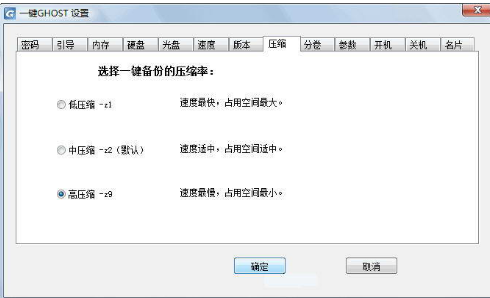
下载电脑图解-2
一键GHOST(OneKey ghost)怎么用的:
打开"OneKey一键还原"软件(百度下载即可),打开软件后,勾选“还原系统”,然后“打开”选择已经下载的GHO文件(地址不能有中文字,且文件不能在系统盘,不然第三步骤无法点击“确定”
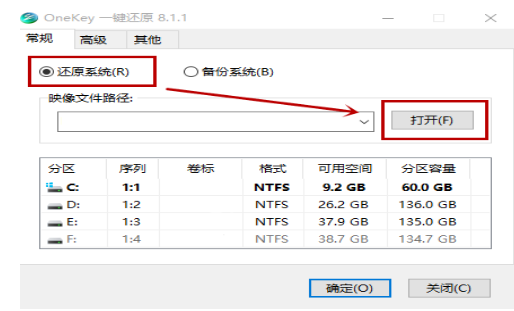
一键电脑图解-3
选择GHO文件后点击“打开”
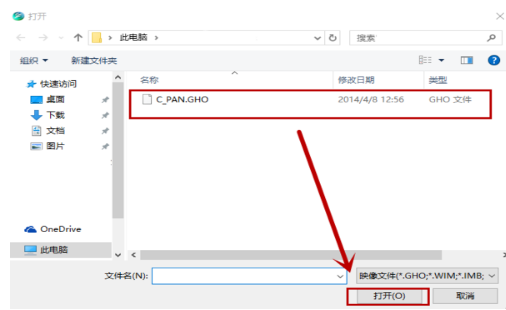
一键电脑图解-4
勾选C盘(系统盘),并且点击“确定”即可,电脑会自动重启还原
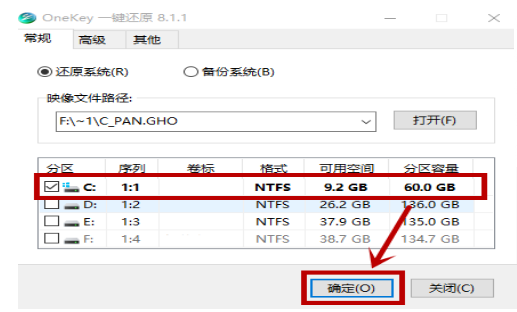
下载电脑图解-5
系统重启后自动Ghost覆盖安装
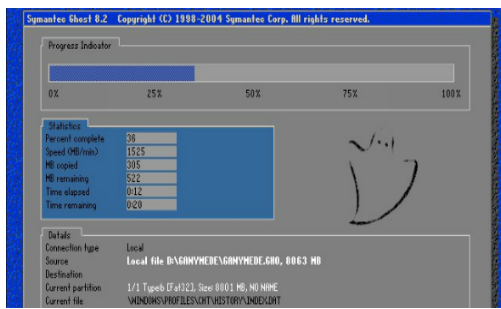
一键备份电脑图解-6
以上就是一键ghost的图文解说了,更多精彩教程尽在“小白一键重装”。
猜您喜欢
- 极速一键重装系统,详细教您如何重装电..2017/12/04
- 图文演示电脑一键重装系统怎么操作..2022/03/25
- 练习笔记本怎么装系统2019/03/16
- 2021win7升级win10教程演示2021/12/30
- 简单教你lenovo台式电脑怎么重装系统..2021/09/10
- 华为笔记本电脑系统下载安装教程..2021/04/01
相关推荐
- 惠普电脑怎样重装系统的步骤.. 2021-11-05
- 电脑怎么重装系统简单又快速的方法.. 2022-02-21
- 小编教你笔记本如何重装系统.. 2021-06-02
- pe系统下载好怎样重装的方法教程.. 2022-04-30
- 极速一键重装系统的步骤教程.. 2021-06-24
- 细说怎么安装XP系统 2018-11-24




 粤公网安备 44130202001059号
粤公网安备 44130202001059号